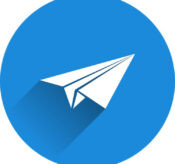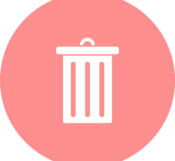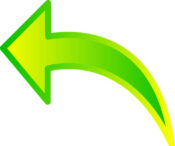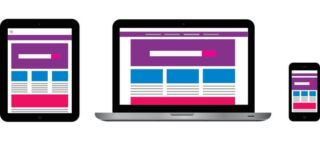初心者でも出来るMacでのRails環境構築!xcodeからMySQLのインストールまで

こんにちは!
web系エンジニアとして自社開発企業への転職を目指して、
プログラミング学習中のsiです!
今回は、私がMacを買ったばかりのプログラミング初心者だった頃に、Railsの環境構築を行なった際の手順について記事にしてみました!
目次
マシンスペック
参考までに当時の私のマシンスペックをご紹介しておきます。
- macOS Catalina 10.15.6
- Macbook Pro(13-inch,2020,Four Thunderbolt 3 ports)
- intel Core i5
- メモリ 16GB
- ストレージ 512GB
- 使用シェル zsh
MacでのRuby,Rails環境構築手順
- Commnd Line toolsのインストール
- Homebrewのインストール
- rbenv(Rubyバージョン管理ツール)のインストール
- Rubyのインストール
- MySQL(データベース)のインストール
- Railsのインストール
MacでのRuby,Railsの基本的な環境構築手順は上記の通りです^^
簡単に全体像を説明すると、
4.Rubyのインストールには3.rbenvがあると便利、
3.rbenvのインストールには2.Homebrewが必要、
2.Homebrewのインストールには1.Command Line Toolsが必要、
1〜4までインストールできた後は、
5.MySQL、6.Railsのインストールを行う。
こんな感じです、このような理由から上のような手順になります♪( ´▽`)
※この記事で出てくる「%」はプロンプトなので実際に入力する必要はありません
Command Line Toolsのインストール
ターミナルで以下のコマンドを入力します
% xcode-select —install自分の場合、これではうまくインストールされなかったので、
Appleのデベロッパーサイトからインストールをしようと試みましたが…
自分のMacのバージョンに合ったものがどれなのか分からなくて苦戦(^^;
そんなMac初心者の私は、他の方法は無いかと色々ググってみる。
すると、こちらの記事にXcodeのバージョンが6.1以降であれば自動的に入ってるという情報があった!
AppStoreでXcodeのバージョンを見てみると6.1以上であったためインストールを行う。
結果から言うと、
自分の場合、この方法ではCommand Line Toolsはインストールされてなかったぽいです。
詳しいことはHomebrewインストール編で説明します!
Homebrewのインストール
上記サイトにアクセス後「インストール」の下にあるスクリプトをコピーして、
ターミナルで実行する。
すると、インストール中に下記のメッセージが流れた。
Downloading Command Line Tools for Xcode
Downloaded Command Line Tools for Xcode
Installing Command Line Tools for Xcode
Done with Command Line Tools for Xcode
このメッセージを見る限りだと、
Xcodeをインストールしなくても、Homebrewをインストールすれば
Commnd Line Toolsは自動でインストールされたぽいです。
最後にHomebrewがインストールされたか確認するために
% brew doctorとターミナルに入力します。
その後、下のメッセージが表示されればHomebrewのインストールは完了です!
Your system is ready to brew.
rbenvのインストール
まず、ホームディレクトリ上で下記のコマンドを入力して設定ファイルに書き加える
% echo 'export PATH="$HOME/.rbenv/bin:$PATH"' >> ~/.zshrc
さらに、下記のコマンドを入力して設定ファイルに書き加える。
% echo 'eval "$(rbenv init -)"' >> ~/.zshrc
そして下記のコマンドで設定ファイルに反映させる
% source ~/.zshrc
Homebrewを使用してrbenvとruby-buildをインストールする
→ruby-buildはrubyをインストールために使われるrbenvのプラグインです
% brew install rbenv ruby-build
Rubyのインストール
インストールすることができるRubyのバージョンを確認
% rbenv install --list
Rubyのインストール(下記は2.7.1をインストールする場合)
% rbenv install 2.7.1
※インストールしたいRubyのバージョンが一覧に無い場合
# Homebrewの最新版へのアップデート
% brew update
# ruby-buildの最新版へのアップグレード
% brew upgrade ruby-build
# アップグレード完了後、リストを再確認
% rbenv install --list
次にRubyがちゃんとインストールされているか確認する
% rbenv versions
* system (set by /Users/<ユーザ名>/.rbenv/version)
2.7.1上のように表示結果に2.7.1とあればOK
ちなみに*がついているものが現在適用されているRubyバージョンです
また、systemとはMacにデフォルトでインストールされているRubyバージョンです
次にPC全体で使用するRubyバージョンを2.7.1変更します
% rbenv global 2.7.1
※特定のディレクトリのみにRubyバージョンを適用させたい場合はこちら
# 任意のディレクトリに移動後
% rbenv local 2.7.1
バージョン変更を反映させる
% rbenv rehash
Rubyのバージョンが変更されたか確認する
% ruby -v
ruby 2.7.1p83 (2020-03-31 revision a0c7c23c9c) [x86_64-darwin19]上のような表示になっていればOK
rbenvのバージョンも確認する
% rbenv versions
system
* 2.7.1 (set by /Users/<ユーザ名>/rbenv_app/.ruby-version)上のように、2.7.1に*がついていればOK
これでrbenvとRubyのインストールは完了です!
Railsのインストール
まず最初にgemの管理を行ってくれるbundlerをインストールします。
bundlerがインストールされているか確認
% bundler -v
Bundler version 2.1.4
# インストールされていればこのように表示される
インストールされていない場合、bundlerのインストールを行う
% gem install bundler -v
次にRailsのインストールを行います。
今回はバージョン5.2.3のインストールを行います
Railsのインストール
% gem install rails -v 5.2.3
# 私の場合このコマンドではうまくいかなかった
% sudo gem install rails -v 5.2.3
# このコマンドでインストールできたこれでRailsのインストールは完了です!
MySQLのインストール
Homebrewを使ってMySQL8.0.11をインストールします。
インストールされるMySQLのバージョンを確認する
% brew info mysql
mysql: stable 8.0.11 (bottled)このように表示されたら8.0.11がインストールされる。
MySQLのインストールを行う
% brew install mysql
インストール完了後、バージョン確認をする
% mysql --version
mysql Ver 8.0.11 for osx10.13 on x86_64 (Homebrew)
# このように表示されればOKこれでMySQLのインストールも完了です!

最後に
お疲れ様でした!
これで基本的なMacでのRails環境構築は完了です!
環境構築を行なった後は、ガリガリとコードを書いていって開発を進めていきましょう^ ^
最後まで読んでいただきありがとうございます!
今後も、どんどん記事投稿を行なっていくので、
よければ、応援の方お願い致します(*^ω^*)
それでは!